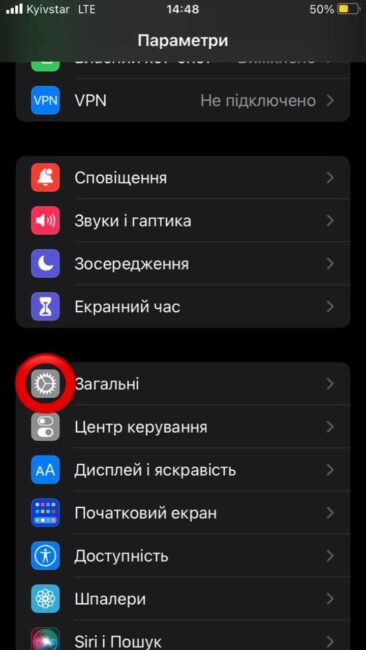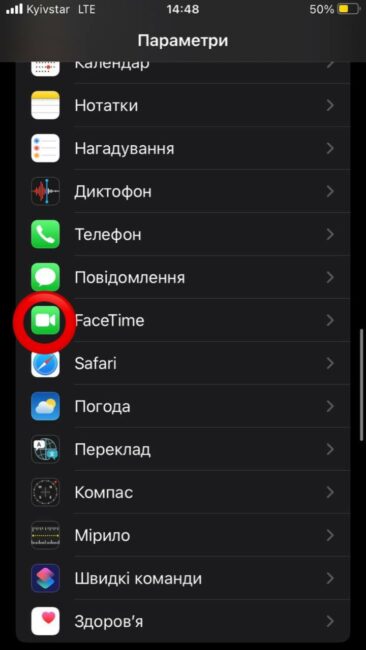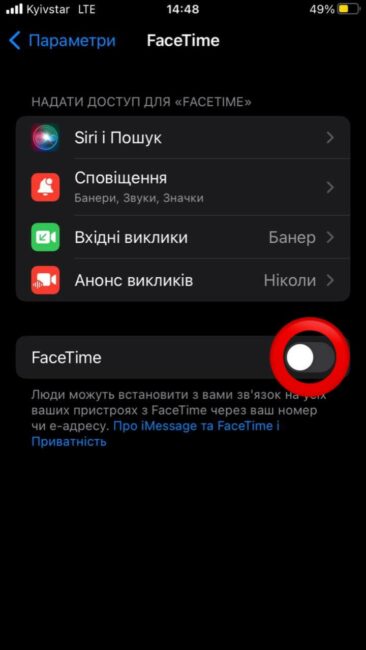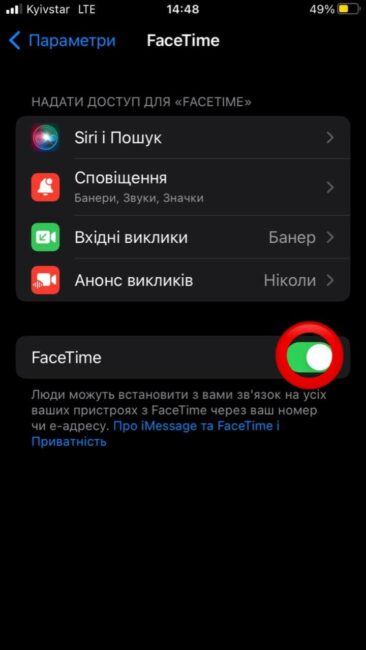Kas teil on probleeme FaceTime'iga? Siin on mõned näpunäited, mida teha ja kuidas vigu parandada.
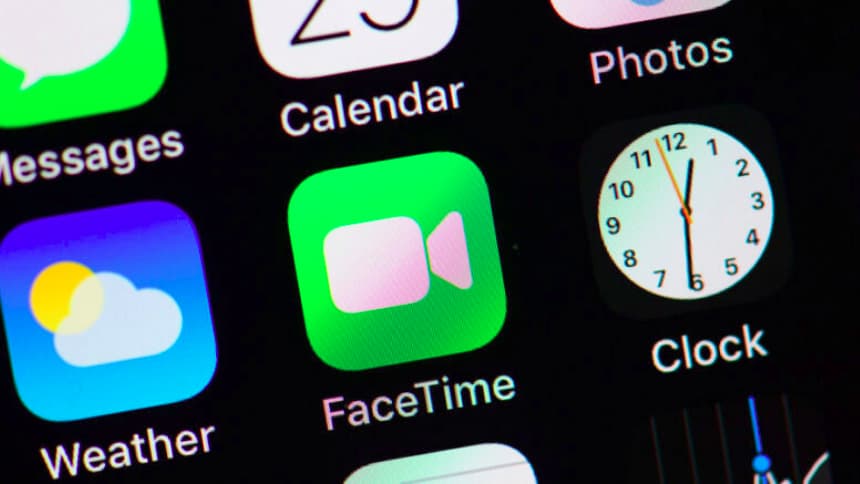
FaceTime on lihtsalt kasutatav seadmest-seadmesse videokõnede tööriist Apple, ja kui see töötab nii nagu peab, on kõik lihtsalt suurepärane. Kuid nagu iga tarkvara puhul, võib mõnel inimesel tekkida probleeme. Kuid ärge muretsege: oleme koostanud mõned põhilised näpunäited, mis aitavad teil selle kasutamisel tekkida võivaid probleeme lahendada.
Siit saate teada, kuidas iPhone'is või iPadis FaceTime'i tõrkeotsingut teha.
Loe ka: Isiklik kogemus: kuidas ma pärast 5-aastast kasutamist iPhone'ile üle läksin Android
Kuidas FaceTime'i seadetes sisse ja välja lülitada
IT-nörkide seas levib vana ütlus, et enamikku probleeme saab lahendada lihtsalt probleemse seadme välja- ja uuesti sisselülitamisega. See aitab mõnel juhul tõesti probleemi lahendada. Esimene asi, mida peaksite tegema, on proovida rakendust välja ja uuesti sisse lülitada. Siin on, kuidas seda teha.
- Avage oma iPhone'is või iPadis Seaded.
- Kerige alla ja puudutage FaceTime.
- Rakenduse väljalülitamiseks puudutage FaceTime'i kõrval olevat lülitit. Oota hetk.
- Puudutage lülitit uuesti, et see uuesti sisse lülitada. Oodake, kuni FaceTime uuesti aktiveerub.
Loe ka: Juhised: kuidas teisaldada fotosid Macist iPhone'i
Kuidas võrguseadeid lähtestada
Võimalik, et FaceTime'i vale töö võib olla võrguseadetega seotud probleemide tagajärg.
- Avage oma iPhone'is või iPadis Seaded.
- Klõpsake "Üldine".

- Kerige alla ja puudutage nuppu "Lähtesta".
- Klõpsake nuppu "Lähtesta võrguseaded". Teil võidakse paluda sisestada kinnitamiseks parool.
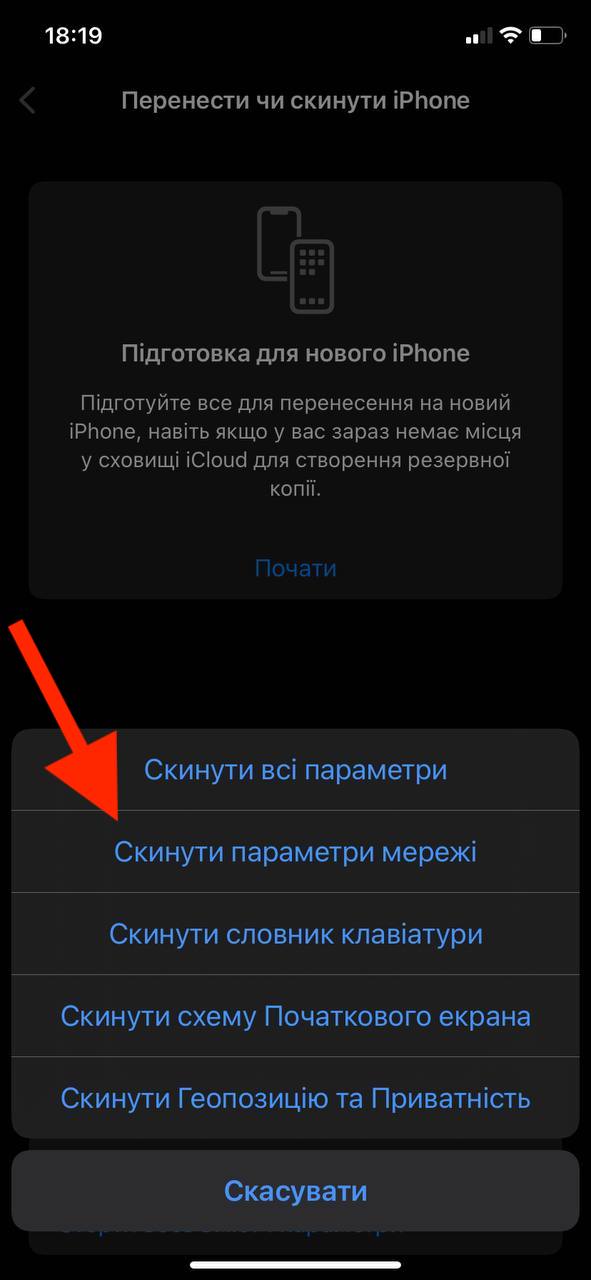
Järgmiseks soovitame enne lähtestamist proovida oma seadet taaskäivitada, nagu allpool kirjeldatud.
Loe ka: Juhised: kuidas Mac OS-is uut keelt lisada?
Kuidas iPhone'i või iPadi "tõhusalt" taaskäivitada
Kui FaceTime'i sisse- ja väljalülitamine ei tööta ning võrguseadete lähtestamine ei tööta, peate võib-olla sunniviisiliselt oma iPhone'i taaskäivitama.
Selle toimingu tegemiseks on erinevaid viise. Miks? Need erinevad olenevalt teie iPhone'i mudelist, seega lugege läbi kõik vajalikud sammud see juhend veebisaidil Apple.

Saate FaceTime'is suhelda eranditult kõigiga!
FaceTime on mugav viis perekonna ja sõpradega ühenduse võtmiseks (ja nad ei pea tingimata olema "puuvilja" seadmete, Windowsi ja Android sobib ka), eriti kui te ei saa nendega vahemaa või muude probleemide tõttu isiklikult kohtuda. Kui FaceTime töötab, tunnete XNUMX. sajandi maagiat, kuid mõnikord võib see maagia vajada veidi kohandamist.

Kui olete järginud kõiki selle FaceTime'i tõrkeotsingu juhendi soovitusi ja teil on endiselt probleeme, võib olla aeg võtta ühendust Apple. Viitama tugiteenused, et teada saada, miks ükski ülaltoodud meetoditest ei tööta, võib FaceTime'i ühendust mõjutada tõsisem probleem.
Loe ka:
- Kuidas iPhone'is ja iPadis videoid redigeerida
- Kuidas konfigureerida iPhone'is rakendust "Kaamera"? Kõige üksikasjalikum juhend
Kui soovite aidata Ukrainal võidelda Vene okupantidega, on parim viis seda teha annetada Ukraina relvajõududele Päästa elu või ametliku lehe kaudu NBU.